基于 Go 语言构建在线论坛(五):创建群组和主题功能实现
在上篇教程中,我们基于 Cookie + Session 实现了简单的用户认证功能,用户认证之后,就可以创建群组和主题了,今天我们就来一起看看如何创建群组和主题,并将其渲染到前端页面。
群组的创建和浏览
处理器方法
在 handlers 目录下新增 thread.go 编写群组创建与获取方法:
package handlers
import (
"fmt"
"github.com/xueyuanjun/chitchat/models"
"net/http"
)
// GET /threads/new
// 创建群组页面
func NewThread(writer http.ResponseWriter, request *http.Request) {
_, err := session(writer, request)
if err != nil {
http.Redirect(writer, request, "/login", 302)
} else {
generateHTML(writer, nil, "layout", "auth.navbar", "new.thread")
}
}
// POST /thread/create
// 执行群组创建逻辑
func CreateThread(writer http.ResponseWriter, request *http.Request) {
sess, err := session(writer, request)
if err != nil {
http.Redirect(writer, request, "/login", 302)
} else {
err = request.ParseForm()
if err != nil {
fmt.Println("Cannot parse form")
}
user, err := sess.User()
if err != nil {
fmt.Println("Cannot get user from session")
}
topic := request.PostFormValue("topic")
if _, err := user.CreateThread(topic); err != nil {
fmt.Println("Cannot create thread")
}
http.Redirect(writer, request, "/", 302)
}
}
// GET /thread/read
// 通过 ID 渲染指定群组页面
func ReadThread(writer http.ResponseWriter, request *http.Request) {
vals := request.URL.Query()
uuid := vals.Get("id")
thread, err := models.ThreadByUUID(uuid)
if err != nil {
fmt.Println("Cannot read thread")
} else {
_, err := session(writer, request)
if err != nil {
generateHTML(writer, &thread, "layout", "navbar", "thread")
} else {
generateHTML(writer, &thread, "layout", "auth.navbar", "auth.thread")
}
}
}
其中定义了三个方法,分别用于渲染群组创建表单页面、处理提交表单执行群组创建逻辑、以及根据指定 ID 渲染对应群组页面。前两个方法需要认证后才能访问,否则将用户重定向到登录页,群组详情页不需要认证即可访问,不过会根据是否认证返回不同的视图模板。
在这里,仍然通过辅助函数 session 判断用户是否认证,其他的业务逻辑也都非常简单,无非是获取表单输入、查询数据库、写入数据库、返回响应视图等操作,后面我们会在介绍处理 HTTP 请求时详细解释其中的细节,这里,我们先了解下全貌即可。
视图模板
然后我们需要创建几个新的视图模板,在 views 目录下 new.thread.html 来编写创建群组表单:
{{ define "content" }}
<form role="form" action="/thread/create" method="post">
<div class="lead">Start a new thread with the following topic</div>
<div class="form-group">
<textarea class="form-control" name="topic" id="topic" placeholder="Thread topic here" rows="4"></textarea>
<br/>
<br/>
<button class="btn btn-lg btn-primary pull-right" type="submit">Start this thread</button>
</div>
</form>
{{ end }}
然后创建 thread.html 编写未认证情况下渲染的群组详情页视图(其中还包含了对群组主题的遍历和渲染):
{{ define "content" }}
<div class="panel panel-default">
<div class="panel-heading">
<span class="lead"> <i class="fa fa-comment-o"></i> {{ .Topic }}</span>
<div class="pull-right">
Started by {{ .User.Name }} - {{ .CreatedAtDate }}
</div>
</div>
{{ range .Posts }}
<div class="panel-body">
<span class="lead"> <i class="fa fa-comment"></i> {{ .Body }}</span>
<div class="pull-right">
{{ .User.Name }} - {{ .CreatedAtDate }}
</div>
</div>
{{ end }}
</div>
{{ end }}
以及 auth.thread.html 编写认证后的群组详情页视图(在未认证视图模板的基础上新增了提交主题的表单区块):
{{ define "content" }}
<div class="panel panel-default">
<div class="panel-heading">
<span class="lead"> <i class="fa fa-comment-o"></i> {{ .Topic }}</span>
<div class="pull-right">
Started by {{ .User.Name }} - {{ .CreatedAtDate }}
</div>
</div>
{{ range .Posts }}
<div class="panel-body">
<span class="lead"> <i class="fa fa-comment"></i> {{ .Body }}</span>
<div class="pull-right">
{{ .User.Name }} - {{ .CreatedAtDate }}
</div>
</div>
{{ end }}
</div>
<div class="panel panel-info">
<div class="panel-body">
<form role="form" action="/thread/post" method="post">
<div class="form-group">
<textarea class="form-control" name="body" id="body" placeholder="Write your reply here" rows="3"></textarea>
<input type="hidden" name="uuid" value="{{ .Uuid }}">
<br/>
<button class="btn btn-primary pull-right" type="submit">Reply</button>
</div>
</form>
</div>
</div>
{{ end }}
注册路由
最后在 routes/routes.go 中注册群组相关路由:
var webRoutes = WebRoutes{
... // 其他路由
{
"newThread",
"GET",
"/thread/new",
handlers.NewThread,
},
{
"createThread",
"POST",
"/thread/create",
handlers.CreateThread,
},
{
"readThread",
"GET",
"/thread/read",
handlers.ReadThread,
},
}
测试群组创建和浏览
这样,我们就完成了在线论坛项目群组创建和浏览的所有相关路由、处理器、视图编码,重新启动 HTTP 服务器,就可以在首页点击「Start a thread」链接创建新的群组了:
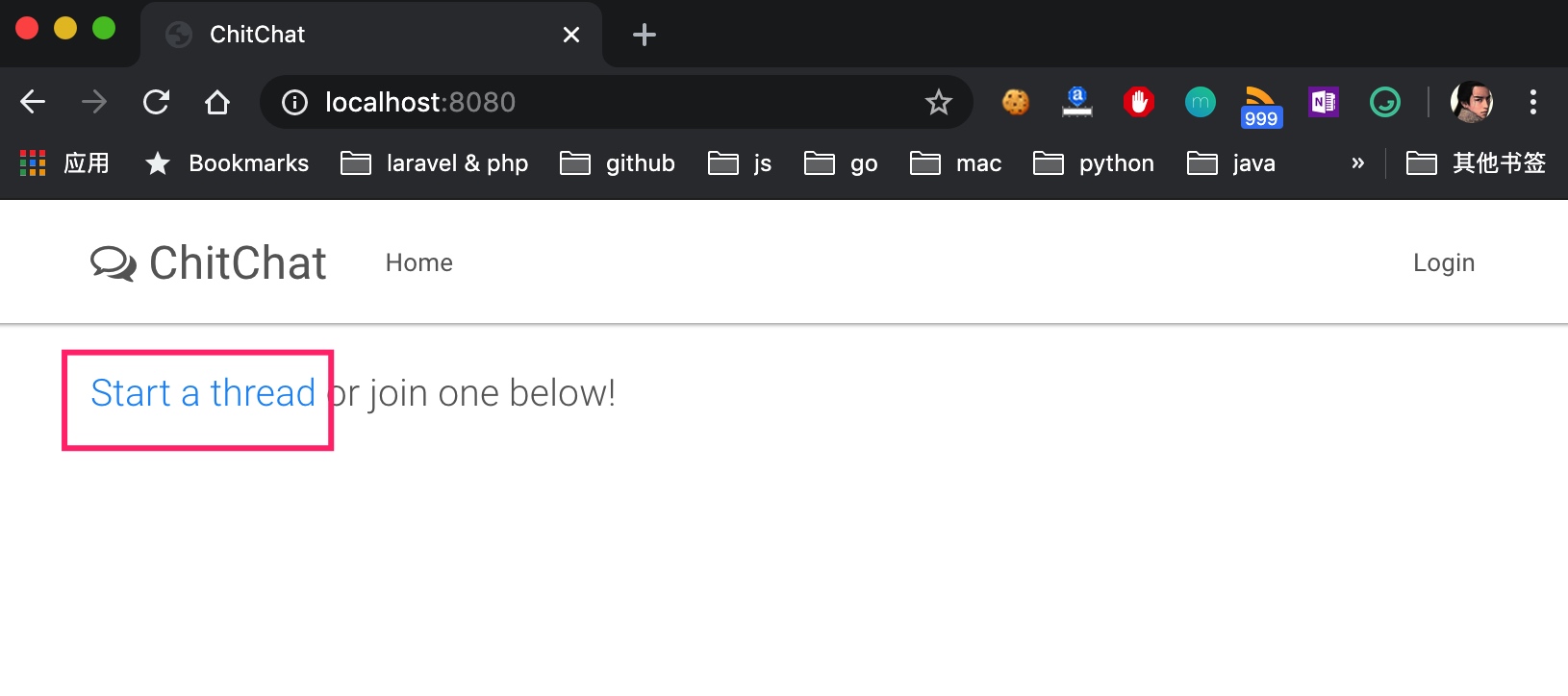
如果没有登录,会先跳转到登录页面,登录之后再次点击该链接就可以进入群组创建页面:
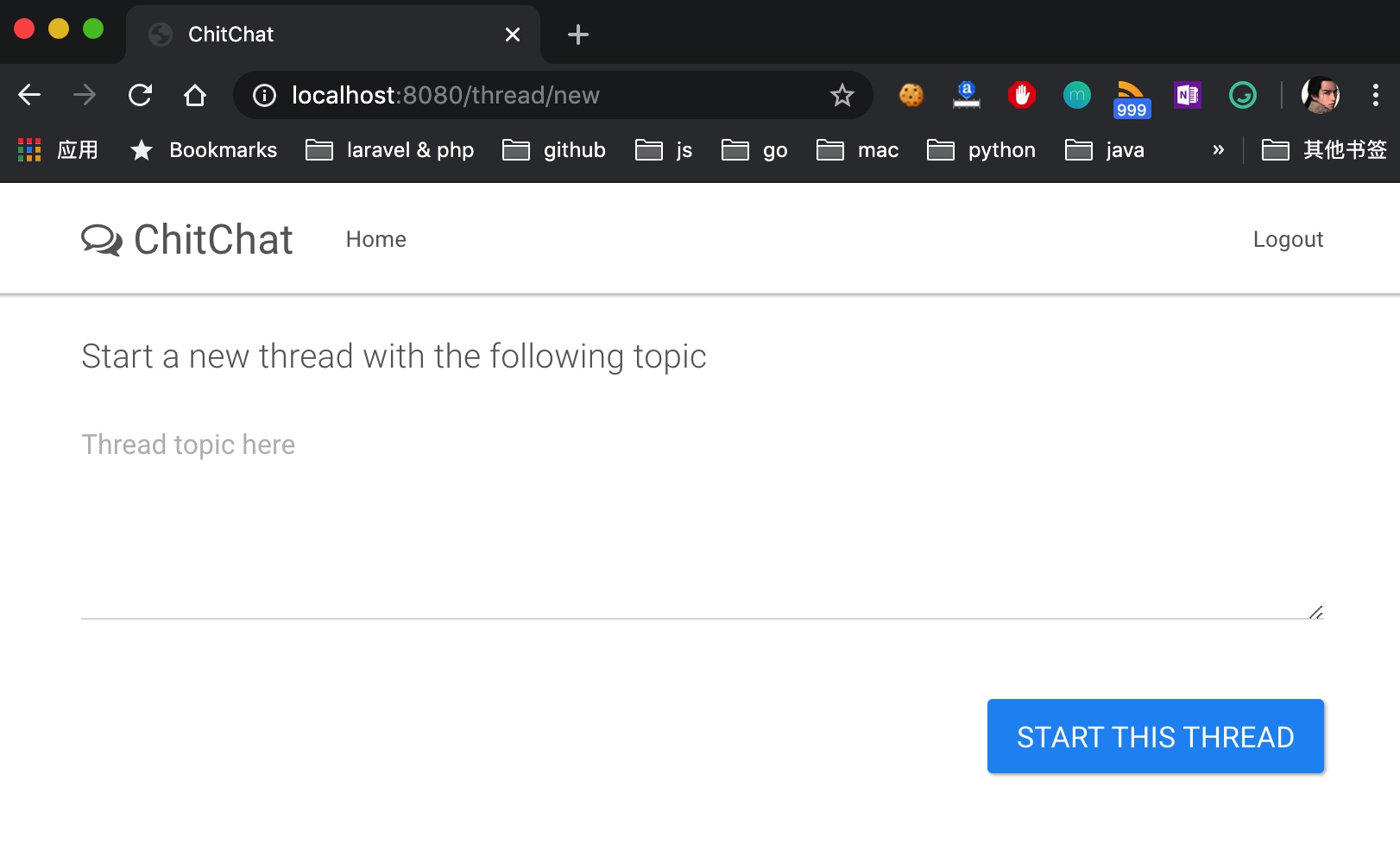
我们在输入框中输入群组主题「Golang」并点击右下角提交按钮,就可以成功创建一个新的群组并在首页看到了:
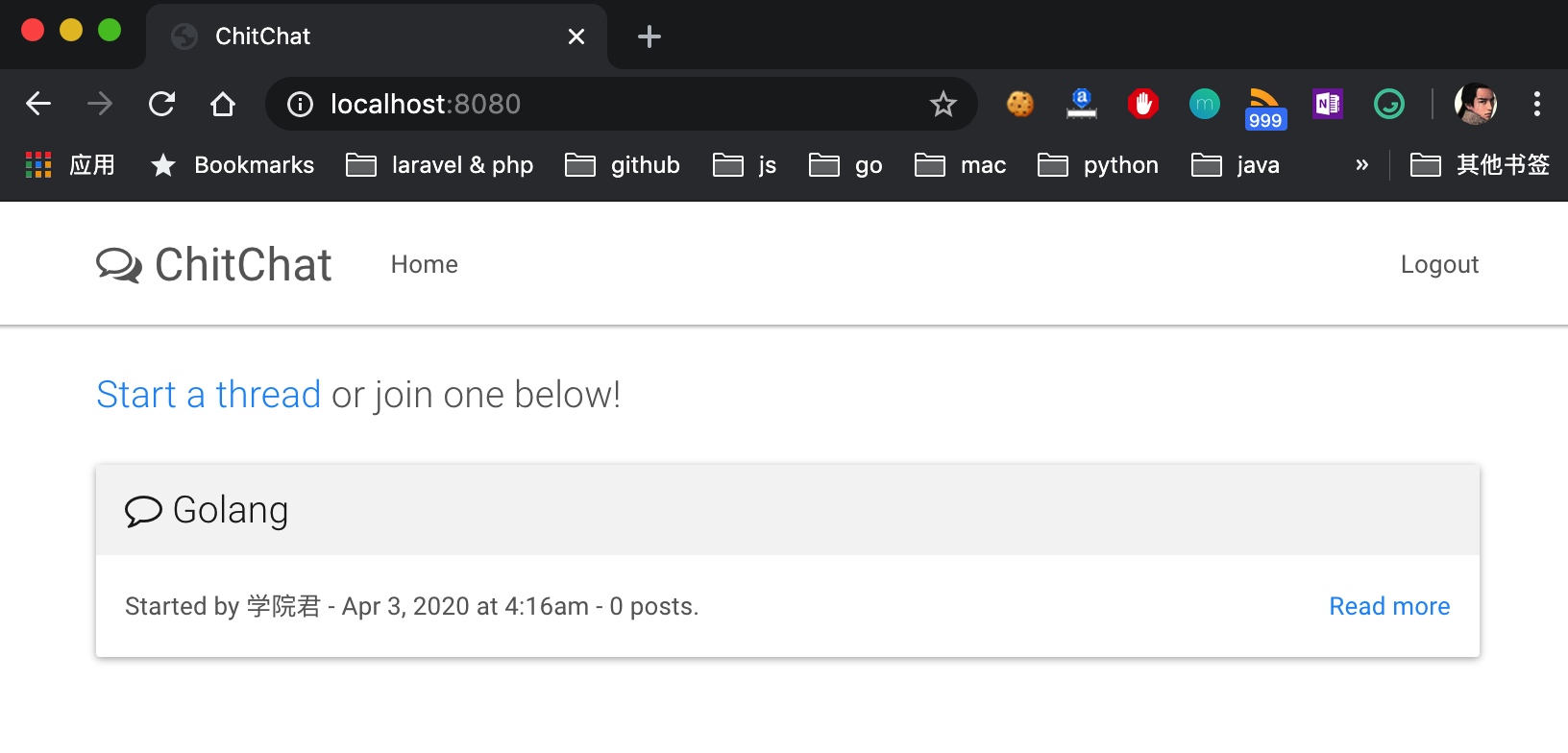
然后,我们可以点击该群组的「Read more」链接进入群组详情页:
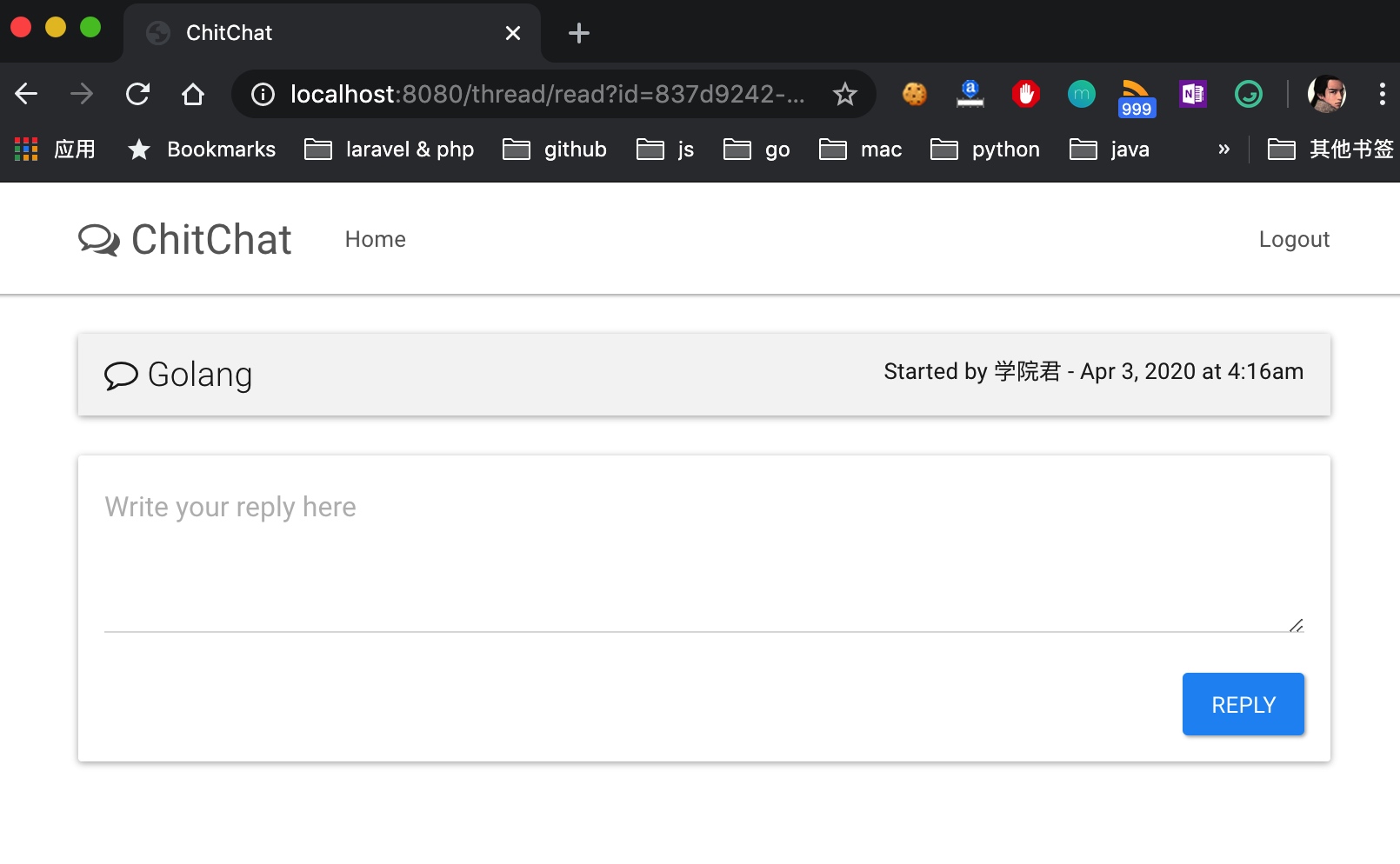
目前还没有任何主题,接下来,我们来编写创建主题的后端处理器方法和路由实现。
创建新主题
处理器方法
我们在 handlers 目录下新增 post.go 来存放主题相关处理器方法:
package handlers
import (
"fmt"
"github.com/xueyuanjun/chitchat/models"
"net/http"
)
// POST /thread/post
// 在指定群组下创建新主题
func PostThread(writer http.ResponseWriter, request *http.Request) {
sess, err := session(writer, request)
if err != nil {
http.Redirect(writer, request, "/login", 302)
} else {
err = request.ParseForm()
if err != nil {
fmt.Println("Cannot parse form")
}
user, err := sess.User()
if err != nil {
fmt.Println("Cannot get user from session")
}
body := request.PostFormValue("body")
uuid := request.PostFormValue("uuid")
thread, err := models.ThreadByUUID(uuid)
if err != nil {
fmt.Println("Cannot read thread")
}
if _, err := user.CreatePost(thread, body); err != nil {
fmt.Println("Cannot create post")
}
url := fmt.Sprint("/thread/read?id=", uuid)
http.Redirect(writer, request, url, 302)
}
}
我们只定义了一个创建主题的处理器方法,在该处理器方法中,仍然会验证用户是否已认证,只有认证用户才能创建主题,我们最后会调用 user.CreatePost 方法根据群组 ID、用户 ID 和主题内容创建新的主题记录,保存成功后,会返回创建该主题的群组详情页,并将与该群组关联的所有主题渲染出来。关于数据库和视图模板引擎的语法细节,后面我们会在对应的独立教程中详细介绍。
注册路由
由于主题没有独立的视图模板,所以我们只需要在路由文件中注册创建主题对应的路由就可以了:
{
"postThread",
"POST",
"/thread/post",
handlers.PostThread,
},
测试主题创建
再次重启 HTTP 服务器,就可以在之前的群组详情页创建新主题了:
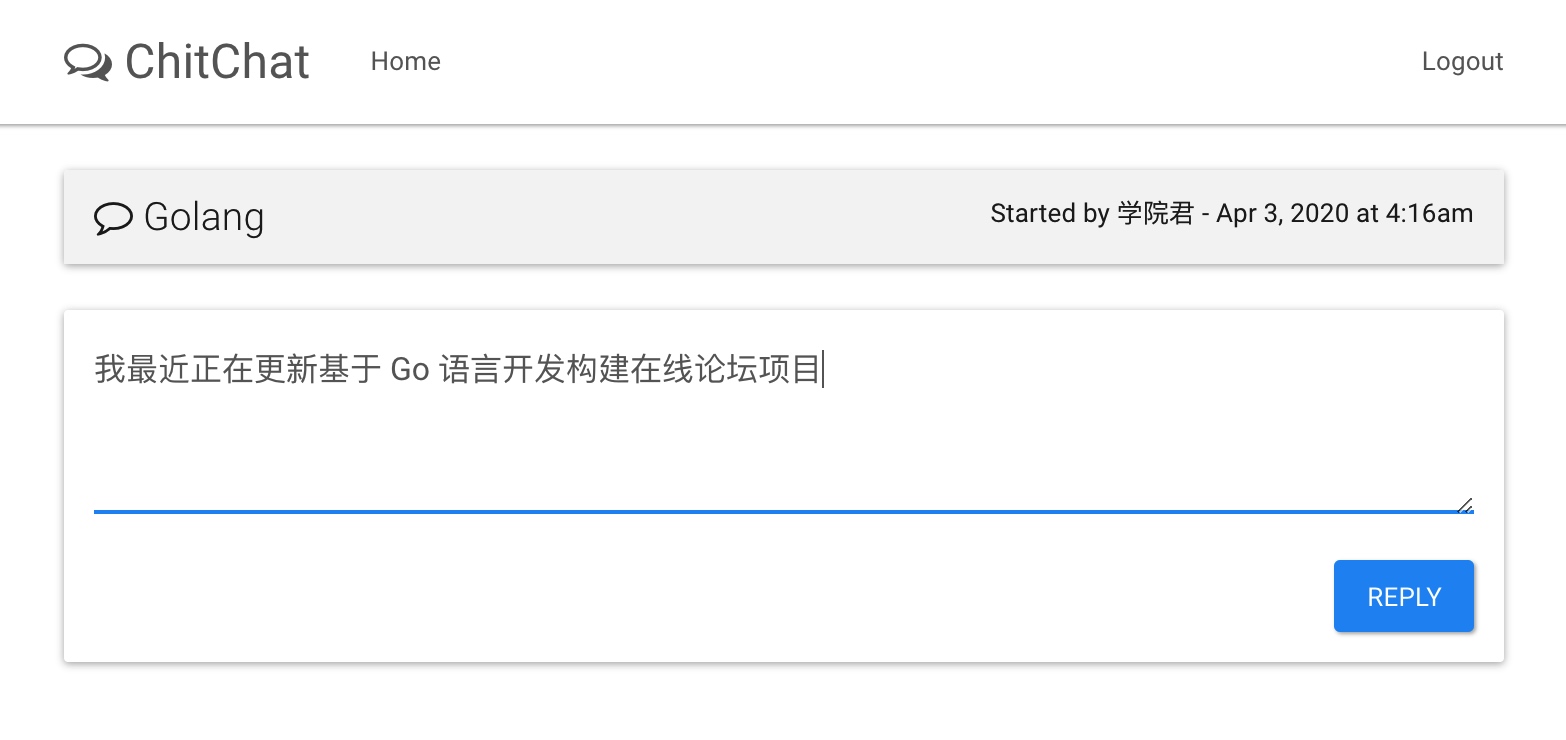
点击「REPLY」按钮提交,页面会刷新并渲染主题内容:
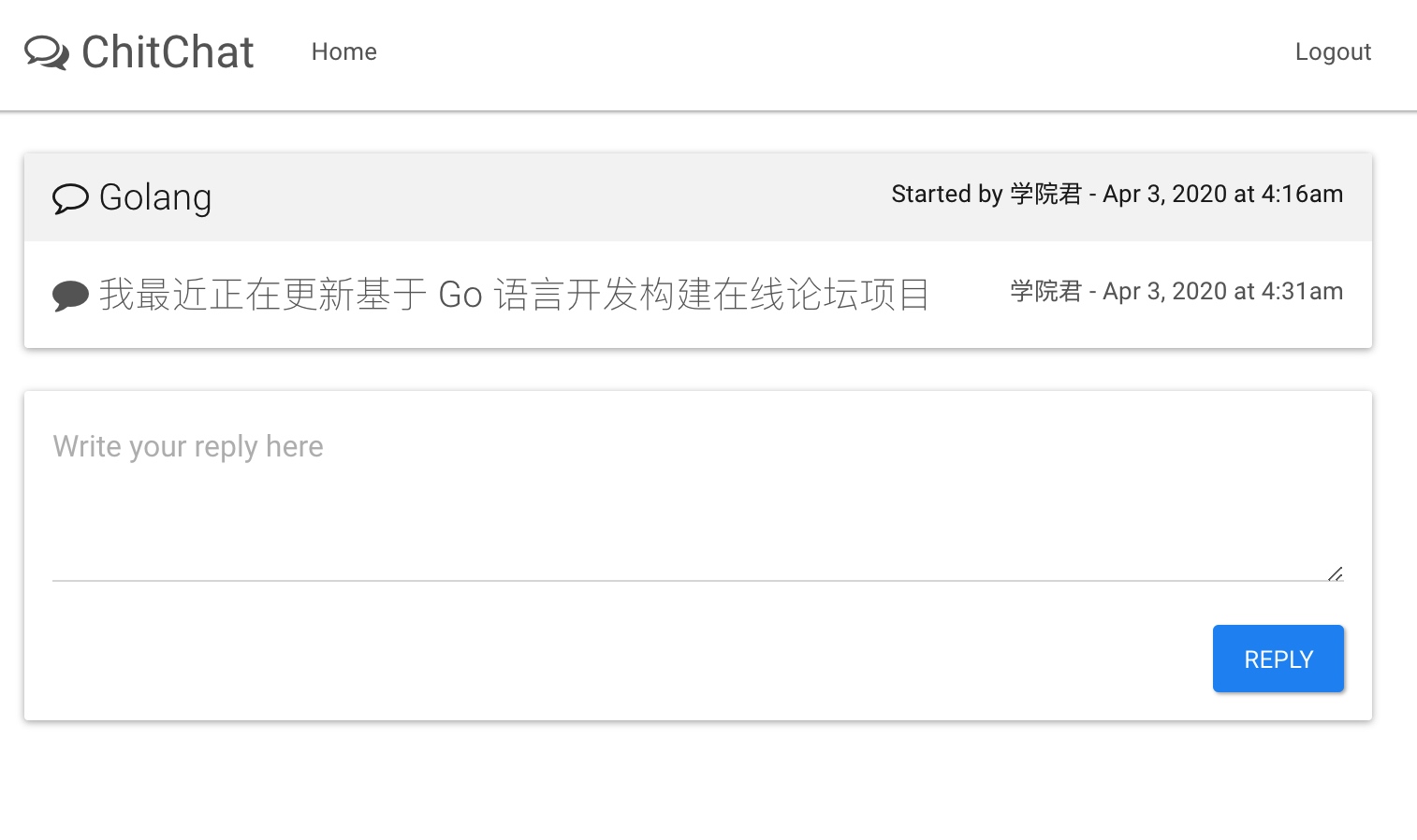
回到论坛首页,你可以看到每个群组下的主题数目:
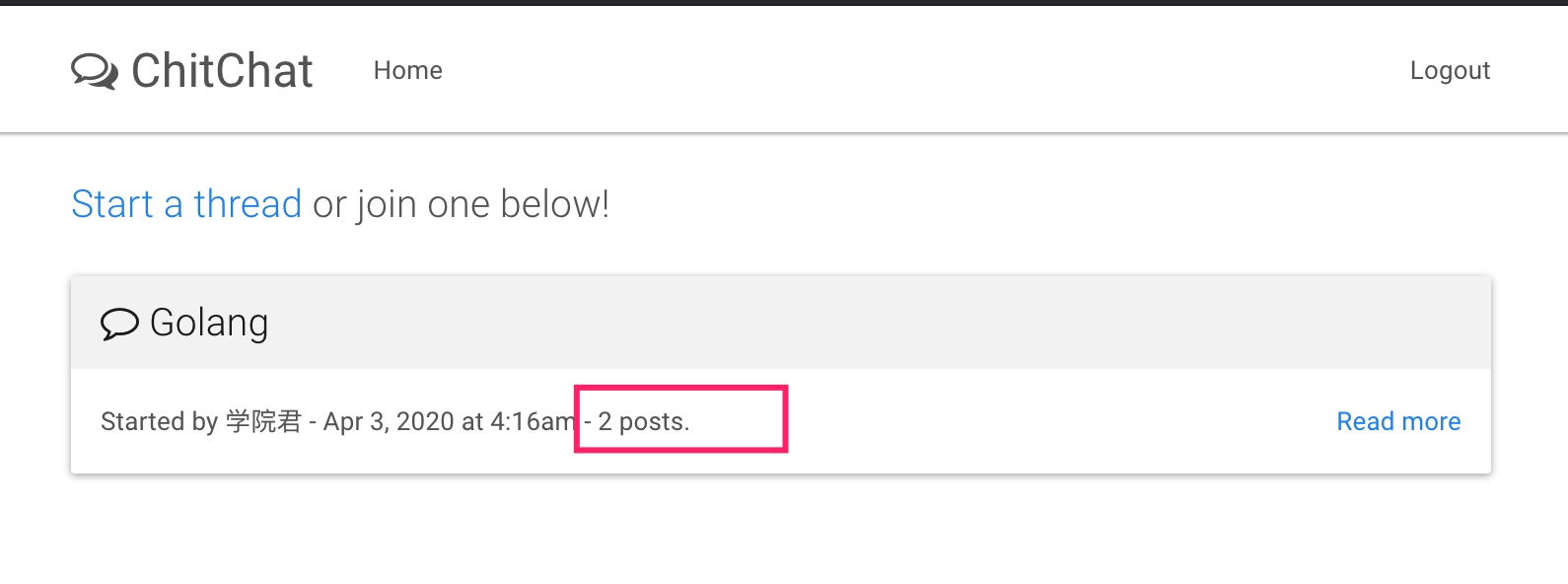
好了,关于在线论坛项目的基本功能我们就演示到这里,相信你已经对 Go 语言 Web 编程中的 MVC 模式有了初步的了解,下篇教程,我们来探讨下如何对项目中的日志和错误处理做统一的管理。
注:本项目的完整代码已提交到 Github:https://github.com/nonfu/chitchat。

6 Comments
这里碰到了一个问题, post.go中,这段代码 url := fmt.Sprint("/thread/read?id=", uuid) http.Redirect(writer, request, url, 302) 直接这样,后面ReadThread方法中 vals := request.URL.Query() 这里是得不到参数的,我特意打印了一下提交回复后跳转到read时候的url,发现有不可转译的字符,因此,在post后,跳转的时候要对url做urlencode处理。
另外,model Thread的CreatedAt字段是time.Time类型,因此在sql.Open()时要将parseTime设置为True,不然会报这样的错sql: Scan error on column index 1: unsupported Scan, storing driver.Value type []uint8 into type *time.Time。 前面db.go中好像没有加,以上两点都是我学习过程中碰到的问题,初学者,若有误解,希望得到您的指正,谢谢!
前面连接参数有设置的:https://xueyuanjun.com/post/21534#bkmrk-数据库连接
嗯 加一个 urlencode 逻辑保险一些
可能是我之前看漏了,非常感谢你的回复和指点,谢谢哈!
小白 请问一下具体怎么实现的咧